#SGLST
- #SGLST
-
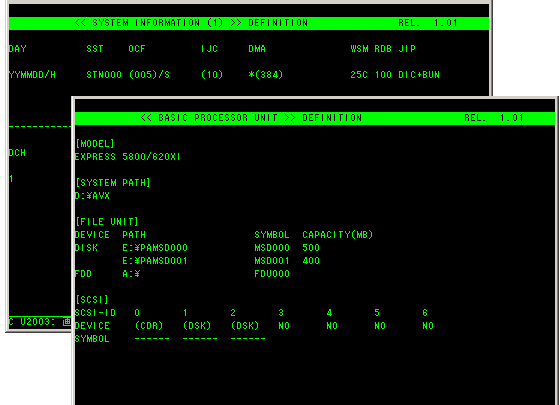
#SGLSTは、A−VXのSG情報を見ることができるユーティリティです。
- 1 SG情報とは
-
普通ソフトウェアは、いろいろな設定項目があって、この設定項目を変更することで、ソフトウェアの動きをカスタマイズすることができます。A−VXもソフトウェアなので、設定を変更してカスタマイズすることができます。
A−VXをカスタマイズする作業をSystem Generation(SG)、システム生成と言い、ここで設定する情報のことをSG情報と言います。
このSG情報は、カスタマイズ次第でシステムが速くなったり(遅くなったり)、高度な機能が使えるようになったり、と結構重要な要素になります。
一方で、値を不用意に変更したりすると、たちまちA−VXシステムが起動しなくなったり、運用中に不可思議な現象が多発したり、といった現象に悩まされることになります。
自分のところのシステムの設定は、どうなっているか知りたいところです。
SG情報を画面で見たり、紙に印刷したりするのはそれほど難しくはありません。
#SGLSTというユーティリティを使って、このSG情報を見たり、紙に印刷したりできます。
個々のSG情報の設定値がどういう意味を持つのか、どのように変更するとどうなるのか、というのは難しく、私も全部は知りません。過去NECから配布された資料や、先達の残したメモなどから、まとめてみました。
正しいだろうと思われる情報を書いていますが、間違っているところもあるかもしれません。「ターラヤンのところに速くなるって書いてあったのに、信用して変更したらおかしくなった!」というのはナシでお願いします。
設定できる情報というのは、A−VXのバージョンによって少し変わります。したがって、表示されるSG情報の項目もバージョンによって異なるようです。
ここで説明するのは、A−VX01 R1.0の場合です。今となっては古いバージョンですが、最新バージョンと全く違うということは無いと思います。
オフコンというものは、導入するときにそれなりにきちんとシステム設計しているはずです。つまり、「こういう運用をするから」「これぐらい性能のCPUとこれぐらいのメモリ量の載った、このくらいのサーバモデル」が必要で、この状態で要件を実現するためには「SG情報はこういうカスタマイズが必要」とチューニングしているはずです。
この状態でSG情報の一部だけを変更すると、システム導入時にせっかく取ったバランスが崩れてしまう可能性があります。
一方で運用が変わったのなら、SG情報を変更したほうが良いかもしれないという話も成り立ちます。
その辺りの見極めのために#SGLSTは役立つかもしれません。
- 2 SG情報を見る方法
-
SG情報を見るには、RUNコマンド入力行で、次のように入力してENTERキーを押します。
#SGLST,FIL=SYS@LBM;
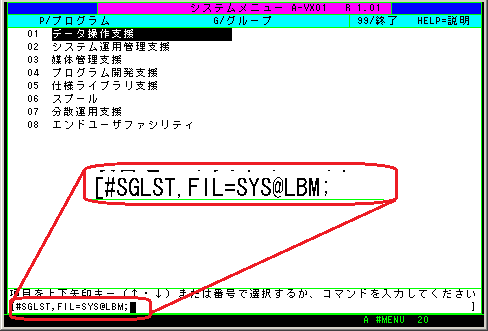
すると下のような画面になります。
画面に情報を表示したいなら、0と入力してENTERキーを押します。プリンタに印刷したいなら1か2を選択してENTERキーを押します。(PRN001のように直接入力もできます。)

そうすると、SG情報を画面に表示するか、印刷を始めます。
次からは、画面に表示した場合の各SG情報の内容について、私のわかる限りですが、説明します。(足りない情報で、知っているよというのがあれば、教えてください。)
画面表示したSG情報の続きを見るときは、リセットキー(パソコンだとESCキー)を押します。前の画面に戻ることはできません。
- 3 各SG情報の解説
-
下記以外にも表示されるものがあるのかもしれません。
BASIC PROCESSOR UNIT BRANCH−TCP/IP SYSTEM CONSOLE SEPL PACKAGE TASK ENVIRONMENT SYSTEM INFOMATION(1) SYSTEM BUFFER SPOOL ENVIRONMENT LOG FUNCTION PRINTER FOR WS(PRN999) SYSTEM PRINTER FILE SIZE(LML/CUL) MM3 MM5 A−VX/NET ADDITIONAL SOFTWARE BRANCH PRINTER(COMMON) BRANCH PRINTER(DEVICE)1ページ目 BRANCH PRINTER(DEVICE)2ページ目
それぞれの値の意味は、「システム導入・変更の手引」に書いてあります。そちらの方がNEC正式版ですので必ず参照してください。
